Причины повышения температуры
Давайте разберем, почему греется ноутбук. Когда по разным проводам или транзисторам проходит электрический ток, то по законам физики происходит увеличение температуры этих частей. Чем выше мощность устройства, тем больше тока и соответственно сильнее нагрев. Главным образом в устройстве перегревается процессор.
Ноутбук — это компьютер, но уменьшенного размера. Его детали имеют более маленький размер, чем у «старшего брата», поэтому расстояние между деталями тоже маленькое. Во время обдува пыль быстро скапливается внутри вентилируемых отверстий, вследствие чего более интенсивный нагрев.

Когда портативный компьютер обладает значительной мощностью и хорошей производительностью, сильный перегрев гарантирован. Но есть разный уровень температуры, когда греется ноутбук.
Что делать, чтобы ноутбук не перегревался, а в дальнейшем не выходил из строя – очень популярный вопрос у пользователей. Стоит понять саму первопричину, изучив его строение.
Действия при нагреве ноутбука
Первое — это проведение чистки внутри вашего портативного компьютера. Эта мера считается самой эффективной в сравнении с остальными. Дальше нужно почистить программную часть, то есть убрать лишние и ненужные приложения.
Особое внимание следует уделить автозагрузке. Это позволит уменьшить нагрузку на вашу операционную систему и соответственно уменьшится количество вырабатываемого тепла
Стоит позаботиться о приобретении специальной охлаждающей подставки. Это устройство, имеющие один или несколько вентиляторов, которые позволяют лучше охлаждать корпус.
Лучше всего приобрести её с несколькими кулерами, так как это позволит более равномерно распределять потоки воздуха направленные. Использование такой подставки дает хороший эффект, но забывать о регулярной чистке тоже не стоит.

Если нет возможности приобрести дополнительное охлаждение, старайтесь использовать ваш переносной компьютер на ровной поверхности. Это позволит равномерно охлаждать вентилятору все дно корпуса. Нельзя ставить корпус таким образом, чтобы под корпусом было свободное пространство, это приведет к еще меньшей возможности вентиляции.
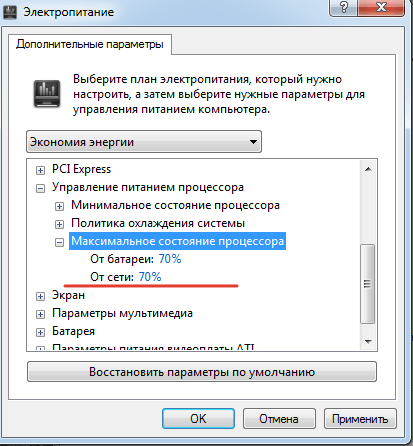
Можно ограничить потребление мощности ЦП до уровня в 70%. Это позволит уменьшить электропотребление и соответственно не будет перегрева. Отрицательная сторона – это уменьшение быстродействия.
В отличие от офисных программ, в более требовательных приложениях разница будет заметна. Однако поставить ограничение мощности возможно только на всех ОС выше Windows Vista.
Какая температура для ноутбука нормальна?
Температура процессора ноутбука напрямую зависит от степени его загруженности, то есть, чем большее количество программ запущено в данный момент времени, тем выше температура. В идеале, температура процессора не должна быть выше 105 градусов. В то же время оптимальная температура «проца» — это 60 — 80 градусов.
Как узнать температуру ноутбука?
Для того чтобы узнать температуру ноутбука можно воспользоваться двумя способами. Во–первых, можно зайти и посмотреть температуру девайса в БИОС, а можно узнать о температуре, используя специальные программы. Самый простой и быстрый способ узнать температуру «проца» — это зайти в БИОС. Для этого, в то время как компьютер начинает загружаться, необходимо нажать на клавиатуре клавишу F2, либо DEL. После этого, найдите в настройках БИОС меню «PowerMonitor». В этом меню можно найти, как температуру процессора, так и температуру материнской платы, а также и другую дополнительную информацию. Узнать о температуре «проца», можно и с помощью сторонних приложений. Например, программ AIDA 64, Speccy, CPUIDHWMonitor и других программ.
Что делать если ноутбук сильно перегревается? Устраняем перегрев.
При сильном перегреве ноутбука, процессора или видеокарты необходимо выполнить следующие действия: Прежде всего, необходимо посмотреть и убедиться, забиты ли кулеры и вентиляционные отверстия пылью или мусором. Для этого, следует разобрать ноутбук, аккуратно раскрутив винты и прочистить пыль и грязь, которые скопились на кулере и системе охлаждения ноутбука.
Далее, следует заменить термопасту. Для того, чтобы процессор компьютера не нагревался, между радиатором и процессором наносится слой теплопроводящего состава (термопасты). С течением времени термопаста высыхает и теряет теплопроводность. Для замены термопасты следует разобрать нотник и очистить процессор от старой термопасты, далее тонким слоем нанести новую термопасту на процессор. Такая процедура производится при очистке компьютера от пыли.
Охлаждение ноутбука
Имейте в виду и то, что на температуру «проца» оказывает влияние и то, где расположен ноутбук. Не располагайте его на мягкой поверхности (кровати, ковре, кресле). Следите, чтобы сбоку и сзади ноутбука было не менее 5 см свободного места. Не обклеивайте компьютер наклейками, особенно в тех местах, где кулер отводит горячий воздух. Не используйте его при высокой температуре, в пыльном помещении или при высокой влажности. Отдельные производители уже начинают выпускать ноутбуки с жидкостным охлаждением. Возможно, что и Вам следует задуматься о приобретении такой модели. Но, лучшим вариантом, несомненно, является очистка радиатора, либо кулера, используя компрессор или другой источник сжатого воздуха, а также новая смазка процессора термопастой.
Что делать если ноутбук греется и выключается?
В том случае, если ноутбук греется и выключается через некоторое время, значит, требуется замена термопасты. Следует обратиться в сервисный центр или, аккуратно разобрав ноутбук самому, удалив старую термопасту на процессоре, нанести новый слой. Термопасту можно приобрести в любом компьютерном магазине или в сервисном центре по ремонту компьютеров.
Смотри наши инструкции по настройке девасов в ютуб!
Еще 3 полезных статьи:
- Что делать, если забыл пароль от роутера wi-fi Как узнать пароль от роутера или что делать если он безнадежно забыт? Все просто! Wi-fi…
- Ноутбук не видит wi-fi сети: причины и решения на 100% Почему ноутбук не видит вай фай расскажем и как решить проблему объясним в статье, так…
- BatteryMark для тестирования батареи ноутбука Как понимать, сколько сможет продержаться батарея без питания на вашем ноутбуке? С помощью простой программы…
Способы самостоятельно выявить поломку
Как обычный пользователь может выяснить, что конкретно является причиной поломки, штекер или гнездо разъёма блока питания, не прибегая к помощи профессионалов?
В этой статье мы рассмотрим некоторые варианты как самостоятельно обнаружить дефект подобного типа, не обращаясь к специалистам по ремонту компьютерной техники. В этой статье представлены максимально упрощенные способы поиска подобной поломки.
До того, как приступить к самостоятельному выявлению поломки, следует отметить, наша мастерская в городе Минске произведет ремонт гнезда зарядки ноутбука гарантируя при этом высокое качество и скорость обслуживания. Если у вас возникли поломки, связанные с зарядкой ноутбука, мы поможем быстро и не дорого их устранить.
Чтобы практически точно установить причину поломки необходимо провести несколько не сложных манипуляций.
Для того чтобы устранить дефект, который приводит к постоянному отключению ноутбука в результате повреждения разъёма блока питания не нужно иметь под рукой специальное оборудование и навыки. Для такой не сложной операции достаточно уметь работать с паяльником, а также иметь в наличии разъёмом необходимого типа. В зависимости от места расположения повреждения может потребоваться разобрать корпус самого ноутбука или корпус его блока питания. Это делается с целью замены сломанного концевика и штекера.
Почему сильно греется блок питания ноутбука?

Обычно разобраться, почему греется блок питания на компьютере, достаточно просто.
Так как чаще всего подобное явление возникает по вполне стандартным причинам, которых достаточно ограниченное количество.
При этом устранение данной неприятности иногда возможно даже без вмешательства в аппаратную часть ПК, достаточно программных средств.
Почему нагревается блок питания ноутбука
Питание в ноутбуке обеспечивают три компонента: адаптер или блок питания (power ac-dc adapter), аккумуляторная батарея, встроенная в ноутбук и батарейка CMOS (BIOS) в ноутбуке, так же находящаяся внутри ноутбука.
Говоря о нагреве блока питания, чаще всего подразумевают нагрев адаптера. Поэтому, для того, чтобы понять причины нагрева, следует вначале разобраться в основных принципах его работы. Power ac-dc adapter это блок, который преобразует переменный ток 220В в постоянный ток 15-24В.
При этом преобразование производится трансформатором, а выпрямление тока диодным мостом. Оба эти узла при работе имеют способность к нагреву, которая зависит от величины электрической нагрузки. Поэтому нагревание адаптера во время работы – явление вполне нормальное и никоим образом не сообщает о неисправности.
Другой вопрос – это насколько допустима температура нагрева, и какие способы существуют для ее снижения?
Обычно блок питания для ноутбука очень сильно нагревается в течение первых 20-30 минут после включения компьютера с присоединенным адаптером. Это происходит потому, что в это время одновременно заряжается аккумулятор и осуществляется работа компьютера, то есть нагрузка на блок питания максимальна.
Ну а при максимальной нагрузке происходит максимальный нагрев трансформатора. По окончании зарядки аккумулятора температура адаптера должна снизиться, и вот только в том случае если этого не происходит, следует проверить его исправность. Первым правилом при работе блока питания ноутбука должна стать возможность свободного доступа воздуха к нему для охлаждения.
Не следует помещать его в закрытое место и уж тем более накрывать.
Если величина нагрева вас все же сильно беспокоит, то придется подумать о его замене на более мощный. Для этого следует определить потребляемую электрическую мощность вашего ноутбука. Сделать это очень просто. На табличке, прикрепленной к задней крышке, написано напряжение питания и необходимая сила тока. Например: U = 9,5 В; I = 2,315 А. Перемножьте эти цифры и вы получите величину минимальной мощности адаптера равную 21,9925 W.
Мощность нового блока питания может быть больше этой величины насколько угодно. И чем больше мощность, тем меньше он будет нагреваться. Только учтите, что увеличение мощности адаптера обязательно приводит к увеличению его размеров, а это не всегда удобно. Да и стоимость более мощного оборудования будет выше. Именно из-за двух последних факторов производители ноутбуков подбирают power ac-dc adapter с минимально допустимой мощностью, что впоследствии приводит к сильному его нагреву во время эксплуатации.
Зато покупателю можно показать более дешевый и очень компактный товар.
источник
Почему греется зарядка от ноутбука и что делать в таком случае
В любом деле существуют проблемы, которые многие считают достойными внимания, но на самом деле являющиеся нормой
А есть моменты, заставляющие задуматься о том, что пора бы действительно обратить внимание на возникшую проблему. Вот так и с ноутбуком
В принципе, зарядное устройство лэптопа в момент подключения его к сети, да и весь процесс зарядки должно нагреваться, но до определённой температуры. А вот если оно нагревается очень сильно, да ещё и не остывает после отключения, стоит задуматься о причинах такого действия, для того, чтобы вовремя их устранить во избежание повреждения самого ноутбука.
Перегрев электронных компонентов ноутбука
Нагрев электронных компонентов не обязательно связан с программными неполадками, как в случае с ЦП или жестким диском. Это может происходить и по вине аппаратных неисправностей, включая неэффективную работу системы вентиляции. По-отдельности также может нагреваться видеокарта, различные встроенные в материнскую плату микроконтроллеры (например, северный и южный мосты) или даже планки оперативной памяти и сетевого Wi-Fi-модуля.
Прежде чем приступать к каким-либо действиям, рекомендуется проверить температуру нагрева тех или иных электронных компонентов компьютера. Сделать это можно различными способами, например — использовать программу AIDA64. Действия следующие:
- Скачайте и установите программу AIDA64 (подойдет даже пробная версия).
- Запустите утилиту, затем откройте вкладку «Компьютер» в левой части окна и кликните по элементу «Датчики».
- В разделе «Температуры» будет указана необходимая информация.
- Температура нагрева электронных компонентов как на изображении выше является нормальной при выполнении компьютером несложных задач.
Сильный нагрев электронных компонентов в подавляющем большинстве случаев связан с загрязнениями — пыль, ворсинки и т.д. Они постепенно скапливаются в корпусе ноутбука, оседая в вентиляционных каналах и на поверхности модулей компьютера. Все это становится препятствием для быстрого вывода наружу тепла. Единственное верное решение этой проблемы — профилактика ноутбука.
Неподходящая поверхность для установки ноутбука
Самая распространенная ошибка среди неопытных пользователей мобильных компьютеров — их установка на неподходящую для этого поверхность. В первую очередь, речь идет о тканевых поверхностях. Например, если использовать ноутбук на кровати или на полу, поставив его на ковер или плед, то через некоторое время можно будет наблюдать сильный его нагрев. Это связано с тем, что подобного рода поверхности препятствуют рассеиванию тепла и даже накапливают его. То же самое можно наблюдать и в случаях, когда рядом с вентиляционными отверстиями ноутбука расположены какие-либо предметы.
Если нагрев компьютера связан с одной из этих причин, его просто следует переместить в любое другое место, где ничто не будет препятствовать выходу горячего воздуха из корпуса устройства. Также можно задействовать какой-нибудь поддон для установки ноутбука, если имеется необходимость в его использовании, например, на кровати.
Что делать, если зарядное устройство ноутбука нагревается?
 Когда ноутбук подключен к электросети, вы можете заметить, что зарядное устройство стало теплым на ощупь. Относительно теплый адаптер является вполне нормальным явлением, особенно когда ноутбук используется во время зарядки. Но если зарядное устройство становится очень горячим, это уже указывает на проблему. В таком случае может понадобиться подобрать другой блок питания, чтобы не вывести из строя ноутбук, не повредить другое имущество и не получить ожоги.
Когда ноутбук подключен к электросети, вы можете заметить, что зарядное устройство стало теплым на ощупь. Относительно теплый адаптер является вполне нормальным явлением, особенно когда ноутбук используется во время зарядки. Но если зарядное устройство становится очень горячим, это уже указывает на проблему. В таком случае может понадобиться подобрать другой блок питания, чтобы не вывести из строя ноутбук, не повредить другое имущество и не получить ожоги.
Причины нагрева
Зарядное устройство вашего ноутбука имеет большой блок, который расположен между вилкой, входящей в электрическую розетку, и адаптером, который соединяется с ноутбуком. Этот блок на самом деле является трансформатором. Он преобразует напряжение, поступающее от сети, до 8-16 вольт. Именно с таким напряжением работает большинство современных компьютеров. Этот процесс вызывает нагрев блока, в результате чего он становится теплым на ощупь.
Хотя зарядное устройство может нагреваться в процессе работы, горячим оно быть не должно. Если вы не можете прикоснуться к блоку или чувствуете странный запах, блок питания неисправен и должен быть заменен. Пробовать ремонтировать его не имеет смысла, поскольку новые изделия достаточно дешевые. Неисправность зарядного устройства может привести к повреждению аккумулятора и самого ноутбука.
Еще несколько причин перегрева блока питания:
- Несоответствие характеристик зарядного устройства и батареи ноутбука. Например, превышение номинального тока блока питания приводит к его перегреву. Лучше заменить батарею, если это так. Чтобы убедиться, что батарея вызывает проблему, извлеките ее из ноутбука и снова подключите его к электросети через адаптер. Если ноутбук работает нормально, проблема связана с батареей.
- Мощный графический адаптер. Если вы играете на высокопроизводительном ноутбуке с подключенным зарядным устройством, последнее будет нагреваться сильнее, чем обычно. Ситуация становится еще хуже, если вы заряжаете аккумулятор во время игры.
Что делать?
Для начала нужно проверить, заряжается ли аккумулятор ноутбука, когда адаптер подключен к розетке. Если это так, проблема, скорее всего, заключается в самом блоке питания. Если аккумулятор не заряжается, это может быть связано с неисправностями ноутбука.
Проверьте конец кабеля адаптера, который подключается к ноутбуку, на наличие каких-либо признаков повреждения. В случае их обнаружения блок питания также подлежит замене.
Вы заметили, что адаптер очень горячий? Тогда немедленно выключите ноутбук и отключите его от электросети. Как только адаптер остынет, подключите его снова и включите ноутбук. Если проблема не исчезает, стоит провести тщательную диагностику в сервисном центре.
Рубрики:
Рынок ПК, Маркетинг
Ключевые слова:
ноутбуки
Как понять, что ноутбук перегревается?
В статье о самопроизвольном отключении ноутбуков мы перечислили симптомы, указывающие на то, что ваш железный «питомец» изнемогает от жара. Напомним: это громкий гул вентилятора, нагрев корпуса, горячий воздух из вентиляционной решетки (или, наоборот, холодный, когда нет эффективного теплоотвода) и т. д., но самый объективный показатель – данные программ аппаратного мониторинга (Core Temp, HWiNFO, Aida64, Open Hardware Monitor, Real Temp, HWMonitor и прочих).
Нормальная температура процессора при умеренной нагрузке (работа в офисных приложениях, серфинг сети, общение через мессенджер) составляет около 40–60 0С с пиковыми подъемами до 70–75 0С. Чипсет (мосты) нагревается примерно также, видеокарта при просмотре фильмов может греться до 70–80 0С, а при тяжелых нагрузках (игры, рендеринг 3D-изображений) – почти до 100 0С. Температура жесткого диска в норме составляет 40–50 0С. Все эти показатели – ориентировочные, официальные нормативы для конкретного устройства можно отыскать на сайте его производителя, но точность до градуса для оценки перегрева не нужна.
Бывает, что программы мониторинга определяют температуру неверно. Например, показывают, что она ниже комнатной. Если есть сомнения, перезагрузите машину и зайдите в BIOS Setup (какую клавишу для этого нажимать, написано внизу экрана заставки производителя). Нужная информация содержится в разделе PC Health (другие варианты названия – Hardware Monitor, Status и т. п.). Посмотрите значения следующих параметров:
- CPU Temperature (другие названия: Processor Temperature, Package Temperature или сокращенно: CPU Temp, Processor Temp и т. п.) – температура процессора.
- ICH Temperature (вместо ICH может быть MCH, FCH, THRM) – температура чипсета (показатель присутствует опционально).
Если они сильно отличаются от показателей программ, последим доверять не стоит.
Нарушение целостности корпуса
Любую диагностику следует начинать с внешнего осмотра устройства, который поможет найти или исключить механические повреждения, Нарушение целостности БП говорит о том, что устройство пора заменить, даже если к его работе нет никаких претензий. Осматривать также следует и шнур, отходящий от блока.
Детальному осмотру обязательно подлежит и штекер, который должен крепко держаться в гнезде, иначе контакты не будут соприкасаться должным образом, что несомненно отразится на зарядке. Ток либо будет передаваться с перебоями, либо не будет проходить вообще.
Важно помнить, что повреждение любой части зарядного устройства – серьезное основания для его незамедлительной замены. Промедление может стоить ноутбука, а иногда и жизни
Как проверить, эффективно ли работает система охлаждения?
Отдельные линейки ноутбуков склонны к перегреву больше, чем остальные. Причина, как правило, в неудачном конструктивном решении: близком расположении видеокарты и одного из мостов в сочетании с упрощенной системой охлаждения, слишком узких вентиляционных отверстиях в днище корпуса (или в полном отсутствии таких отверстий) и т. п. При обычном использовании такие аппараты работают нормально, но стоит немного нагрузить – температура резко ползет вверх.
Рассмотрим, как это делается, на примере Aida64 (триальной версии). В настройках теста на стабильность отмечаем «Stress CPU» (остальные галки снимаем), нажимаем кнопку «Start» и смотрим на графики. Внизу показан % использования процессора и CPU-троттлинга, вверху – температуры компонентов.
Задача тестирования – узнать, насколько быстро нагревается процессор и другие устройства при максимальной нагрузке. Плавный нагрев до верхней границы нормы (70–75 С) свидетельствует об адекватном охлаждении, а резкий, с достижением 80 С и более, особенно если график близок к вертикальному – о недостаточном.
Для оценки результата хватает 5–10 минут, но если ноутбук слишком быстро нагревается, тест нужно остановить немедленно.
Причины и пути их решения
В общей сложности, если сильно греется ноутбук, есть несколько причин, которые можно разделить на пять более часто встречающихся. Подведем итог:
1. Причина: банальное загрязнение пылью. В некоторых очень запущенных случаях уровень грязи доходит до 10 миллиметров, что мешает потоку холодного воздуха проходить. Соответственно основные нагревающиеся части меньше охлаждаются.
Признаки: Чрезмерный нагрев, постоянная и шумная работа вентилятора, самостоятельные выключения (это происходит для защиты от перегрева и выхода деталей из строя), появляются «тормоза» (снижается производительность во избежание достижения порога возможного перегрева), а также сильный шум от вентилятора и повышенная температура процессора даже во время работы в стандартных офисных вариантах.
Решение: Проведение своевременной очистки устройства от пыли.
2. Причина: Термопаста (на процессоре) или термопрокладка (на видеочипе) пришли в негодность и требуют замены.
Признаки: Идентичные первой.
Решение: Замена пришедшего в негодность теплообменника.
3. Причина: Использование компьютерных видеоигр, с требованиями выше аппаратных возможностей мобильного компьютера, при этом по максимуму загружены все его детали.
Признаки: В процессе работы с компьютерными играми или «тяжелыми» приложениями, производящими обработку большого количества информации (такие как видеомонтаж или 3D моделирование), ваше устройства сильно тормозит или даже выключается.
Решение:
а) Производить более частую чистку систем охлаждения.
б) Поставить ограничение мощности процессора в районе 70%.
в) Использовать специальную подставку, которая позволит снизить уровень нагрева.
4. Причина: Вирусы или приложения, работающие не корректно, которые загружают ЦП, увеличивая его температуру.
Признаки: Высокая загруженность ЦП до 60 и более % долгое время, без включенных каких-либо приложений, кроме стандартных.
Решение: Провести проверку антивирусом, удалить программы, работающие не корректно или переустановить ОС.
5. Причина: Наличие неисправности материнской платы либо иных деталей.
Признаки: Были произведены все предыдущие манипуляции, но так и осталась высокая загруженность ЦП и высокая рабочая температура в районе 70–80С.
Решение: Отнести в сервисный центр, так как самостоятельное решение проблемы невозможно.
Причины
Почему сильно греется блок питания компьютера? Причин не очень много, и мы постараемся рассмотреть их все:
Радиаторы блока питания, вентиляционные отверстия и крыльчатка вентилятора забиты пылью.
Это, пожалуй, самая распространенная причина, поскольку система охлаждения ПК работает, как пылесос.
Вентилятор не может развить полных оборотов.
Это происходит при высыхании или выработке смазки после длительной работы. Нередко проблема сопровождается характерным ревом вентилятора (не путать с повышенным шумом от движения воздуха при работе на полных оборотах). Поток воздуха из вентиляционных отверстий БП слабый, сам воздух горячий.
Вентилятор вышел из строя.
Первый признак – непривычно тихая работа системного блока. Потока воздуха из вентиляционных отверстий нет. Перегрузка БП большим количеством дополнительных устройств. Обычно происходит после серьезного апгрейда, увеличившего энергопотребление системным блоком до значений, вызвавших перегрузку блока питания.
Неисправность электронных узлов блока питания.
Перегружать блок питания может и неисправная деталь. К примеру, вздувшийся электролитический конденсатор с большим током утечки запросто перегрузит цепь, в которой он стоит.
Как снизить температуру адаптера?
Теперь вы знаете, почему блок питания ноутбука сильно греется. Осталось понять, как избавить лэптоп от этого недостатка. Можно попробовать следующие способы:
- Поместите блок питания в такое место, где он может охлаждаться естественным образом. Как уже было отмечено выше, адаптер не должен быть закрыт одеялом или любой тканью. Также ему противопоказано лежание на ковре и попадание прямых солнечных лучей.
- Постарайтесь при зарядке не нагружать ноутбук сильно. Подождите, пока аккумулятор зарядится, и лишь затем запускайте «тяжелые» игры и требовательные к ресурсам программы.
Если ни естественное охлаждение, ни временный отказ от игр не снижает температуру блока питания, то придется покупать новое оборудование с большей мощностью. Но чтобы ноутбук не сгорел, необходимо правильно подобрать блок питания, учитывая напряжение. Изучите маркировку на корпусе лэптопа. Там должны быть указаны параметры зарядного устройства: например, 19V-2.4A.

Затем посмотрите ситу тока и напряжение на старом блоке питания, который сильно греется. Вольтаж на нем должен совпадать, а сила тока может быть чуть больше.

Чтобы избавиться от перегрева, вам следует купить адаптер с таким же напряжением (19V) и большей силой тока – например, 4,7A вместо 2,7A. В таком случае блок питания при зарядке будет поддерживать низкую температуру, потому что нагрузка на узлы снизится.

































